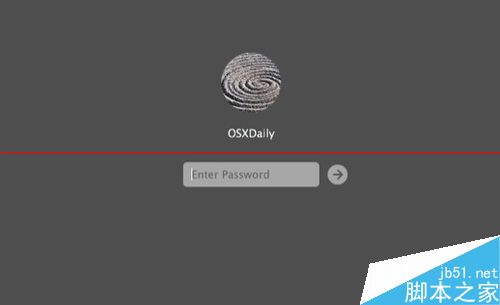怎么用iCloud 密码登陆解锁Mac OSX
发布时间:2015-11-09 来源:查字典编辑
摘要:相比记住一个单独的密码和登录信息设置解锁Mac,OSX提供了另一种方式:iCloud密码。你可以用它来启动、重启、身份验证、锁定屏幕等等。对...
相比记住一个单独的密码和登录信息设置解锁 Mac , OS X 提供了另一种方式: iCloud 密码。你可以用它来启动、重启、身份验证、锁定屏幕等等。对喜欢简单的用户来说这是一个非常有用的功能,因为 Apple ID 可以登录 iCloud, the App Store, iTunes Store, Mac App Store, FileVault 等等。用 iCloud 密码登录解锁 Mac 要求 iCloud 能识别的 OS X 版本,Mac 必须联网:

1、按图所示操作打开

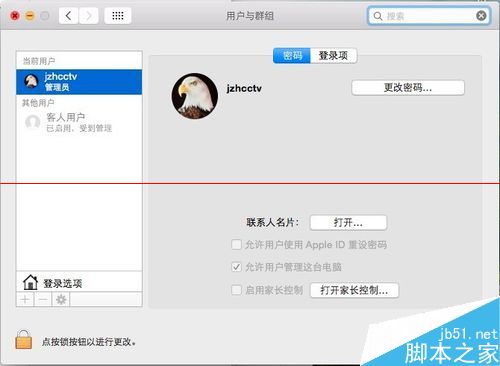
2、点击 更改密码,选择允许用户使用 Apple ID 重设密码
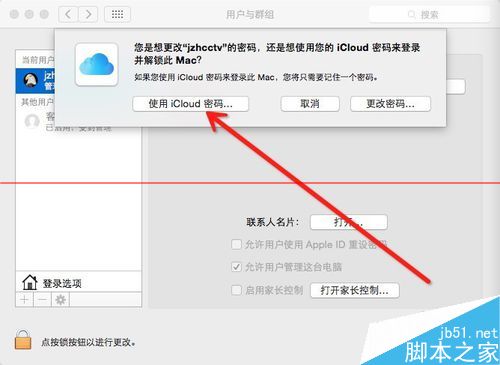
3、输入旧密码,使用 iCloud 账户(即 Apple ID )和相应的密码登录,选择 使用 iCloud 密码
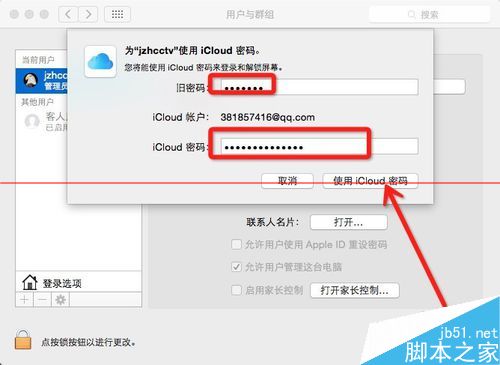
4、设置完成后关闭系统偏好设置